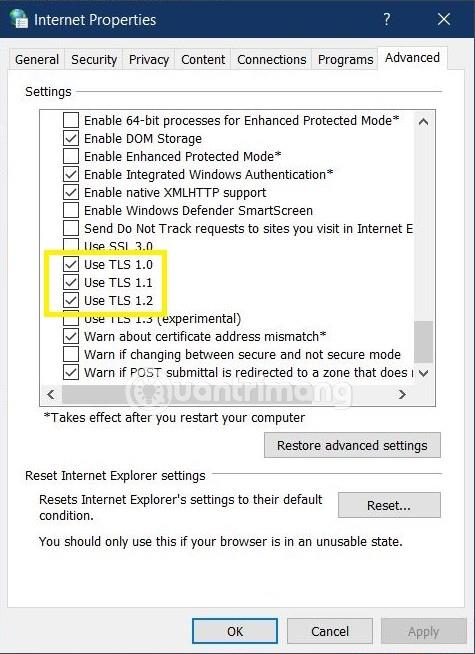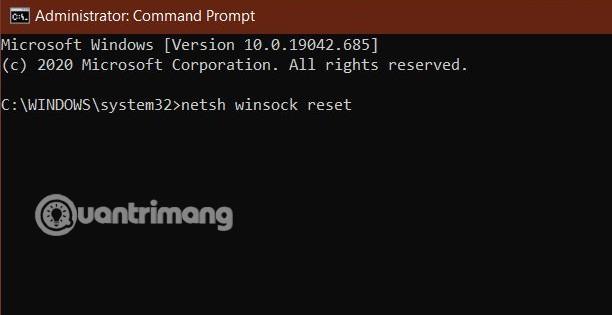Dopo l'aggiornamento di Windows 10, potresti ricevere l'errore "Si è verificato un problema di connessione a OneDrive" quando tenti di accedere a OneDrive . Questo errore ha il nome in codice 0x8004de40. In questo articolo, ti invitiamo a unirti a Quantrimang.com per esaminare alcune soluzioni che puoi utilizzare per correggere l'errore 0x8004de40 su Windows 10.
Cos'è l'errore 0x8004de40?
Quando riscontri questo problema, riceverai un messaggio di errore come segue:
Microsoft OneDrive
There was a problem connecting to OneDrive
Check your Internet connection, then try again. (Error Code: 0x8004de40)
Try again
Questo errore si verifica quando l'applicazione OneDrive ha difficoltà a connettersi alla piattaforma di cloud computing. La causa principale di questo problema è una connessione Internet scarsa o instabile.
Ma ci sono anche alcuni utenti che riscontrano l’errore 0x8004de40 mentre si connettono normalmente a Internet. Ad eccezione di OneDrive, tutte le altre applicazioni hanno una connessione Internet stabile.

L'errore 0x8004de40 infastidisce gli utenti OneDrive su Windows 10
Come correggere l'errore 0x8004de40
Se riscontri l'errore 0x8004de40, puoi provare le soluzioni consigliate da Quantrimang di seguito nell'ordine corretto.
1. Controlla la tua connessione Internet
La prima cosa che devi provare è ripristinare la connessione Internet . Se utilizzi una rete cablata, puoi scollegare il cavo e ricollegarlo. In caso di utilizzo di una rete WiFi è possibile spegnere il modem e riaccenderlo.
I passi sono come segue:
- Premi il pulsante di spegnimento sul modem, router e computer
- Premere il pulsante di accensione del modem e attendere che le spie si accendano in modo fisso
- Premere il pulsante di accensione sul router e attendere che la spia si accenda in modo fisso
- Infine accendi il computer, quindi controlla se l'errore 0x8004de40 è stato risolto o meno.
In caso contrario, passa alla soluzione successiva.
2. Modificare le proprietà della connessione Internet
Procedi come segue:
- Premere la combinazione di tasti Windows + R per aprire la finestra di dialogo Esegui
- Nella finestra di dialogo Esegui , immettere il comando inetcpl.cpl e premere Invio per abilitare Proprietà Internet
- Nella finestra Proprietà Internet , passa alla scheda Avanzate
- Seleziona le caselle: Usa TLS 1.0, Usa TLS 1.1 e Usa TLS 1.2
- Fare clic su Applica e OK per salvare le modifiche
- Riavviare il computer
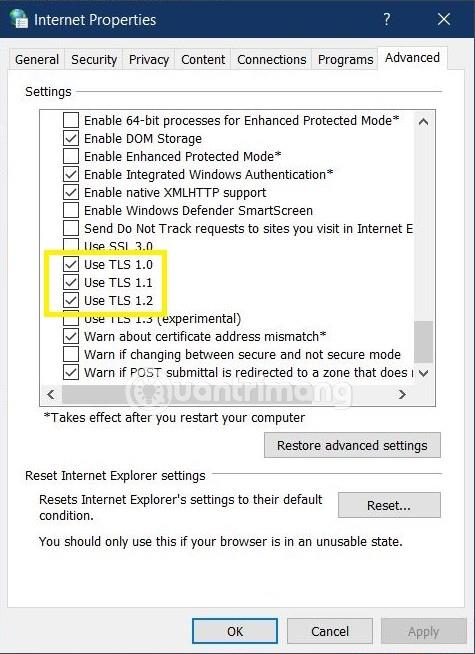
Modifica proprietà Internet
Ora controlla se l'errore è stato corretto o meno. In caso contrario, passiamo alla soluzione 3.
3. Disabilita le impostazioni proxy (se presenti)
I server proxy possono causare l'errore 0x8004de40 quando si verifica un'interferenza che blocca la comunicazione tra l'app OneDrive sul computer Windows 10 e Internet o la piattaforma di cloud computing. In questo caso, prova a disabilitare o rimuovere i server proxy dal tuo computer per vedere se il problema è stato risolto.
4. Reimposta OneDrive
Se le soluzioni di cui sopra continuano a non aiutarti a risolvere l'errore 0x8004de40, puoi provare a reimpostare OneDrive. Ecco come:
- Premere la combinazione di tasti Windows + R per aprire la finestra di dialogo Esegui
- Nella finestra di dialogo Esegui , inserisci il comando %localappdata%\Microsoft\OneDrive\onedrive.exe /reset e premi Invio per reimpostare OneDrive
Vedrai l'icona di OneDrive nell'area di notifica scomparire e poi riapparire. Questo processo potrebbe richiedere alcuni minuti e una volta completato l'app OneDrive verrà ripristinata alle impostazioni predefinite originali.
Se dopo un minuto o due non vedi apparire l'icona di OneDrive, puoi aprire la finestra di dialogo Esegui per eseguire il comando seguente:
%localappdata%\Microsoft\OneDrive\onedrive.exe
5. Reimpostare Winsock
Windows Sockets, noto anche come Winsock, è un'interfaccia di programmazione che determina il modo in cui i programmi gestiscono le richieste di input e output per le applicazioni Internet. Winsock potrebbe riscontrare problemi quando scarichi per errore un file contenente codice dannoso. Quando Winsock si rompe non sarai più in grado di connetterti a Internet.
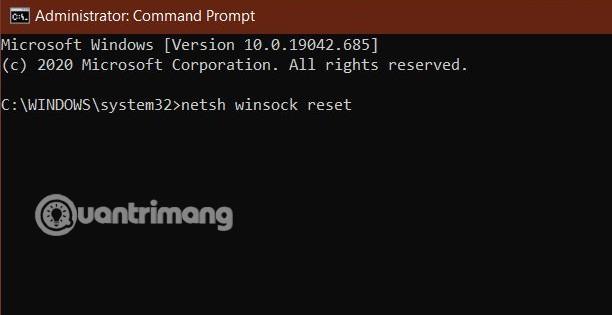
Reimposta Winsock
Prima di ripristinare Winsock è necessario eseguire il backup del sistema per ridurre al minimo i rischi. La procedura per ripristinare Winsock è la seguente:
- Apri il prompt dei comandi con diritti di amministratore
- Immettere il comando netsh winsock reset e premere Invio
- Riavviare il computer dopo che il comando è stato eseguito dal prompt dei comandi
Ti auguro di riuscire a superare l'errore 0x8004de40!